Thinkificのアカウント開設がまだの方は下記から!
※すでにアカウントをお持ちの方は、再度新しいアカウントを登録する必要があります。
\有料Start(スタート)かGrow(グロー)プラン1ヶ月無料特典付き/

<Thinkificオンラインレッスンを作りたい方向けの無料セミナー動画>
2021年11月12日に開催されたオンラインレッスンを作りたい方向けの「Thinkific × Brandbuddyz 無料ウェブセミナー」のアーカイブ動画を下記のボタンから視聴できます。

対象ブログ:https://blog.brandbuddyz.com/thinkific-online-affiliate
-----------------------
Thinkificは世界でも多くの講師や専門家などに使われていますが、全て英語での操作ということで使うことをためらう方も多いのが現状です。
ここ数ヶ月でも、Thinkificの機能に関する質問を多く受けることがあり、多くの方が手探りで使いこなそうとしているのを知るとThinkificのパートナとして、とても嬉しくなります♪
中でも、生徒の人数制限ができるのか?予約注文ができるpre-orderとは何か?などなど、ユーザーの疑問の声を聞きます。
今回は、Thinkificのレッスンの開始日を指定できるDrip機能や事前販売ができるPre-order機能について解説させていただきます。
Drip機能
Drip機能とは、生徒がコースのコンテンツにアクセスできるタイミングをコントロールできる機能のことです。
例えば、コースをPre-order機能を使って事前販売し、特定の日まで生徒にコースへのアクセスをさせたくない場合や生徒に1週間に1つの章だけを受講させたい場合などに使用できます。
※有料プランで利用可能
<使い方>
Drip機能には、主に3つのオプションがあります。
- コース登録日
- コース開始日
- 特定の日付

1. コース登録日
ここでは、生徒が最初にコースに登録した日から〇〇日目に受講可能という設定ができます。
例えば、1章目を登録した日に受講させたい場合は、「0日目」、2章目を3日後にしたい場合は、「3日目」と入力します。
2. コース開始日
ここでは、生徒が最初にコースを開始した日から〇〇日目に受講可能という設定ができます。先ほどは、コースを登録した日からのカウントでしたが、このオプションは、コースのレッスンを開始した日からカウントされます。設定は。先ほどと同じように〇〇日目の入力です。
この機能は、コースバンドル機能を使用し場合や生徒を手動で登録する場合に役立ちます。
3. 特定の日付
ここでは、生徒がいつコースを登録したかに関係なく、全ての生徒を同じ開始日に設定することができます。
例えば、1章目を2月1日、2章目を2月5日のような設定です。
Drip機能は、コースに登録されている全ての生徒に適用されますので、生徒Aには3日目、生徒Bには5日目にコース受講という設定はできません。
また、ドリップスケジュールを既に設定したコースでスケジュールを編集すると既に登録されている生徒にも影響がありますので気をつけてください。
<Drip機能に関するよくある質問>
・レッスン開始を2月1日に予約設定などしたいが可能ですか?
Drip機能を使って購入予約という設定はできませんが、コース購入後、生徒のレッスン開始日を2月1日に設定することは可能です。
<設定方法>Drip Typeを「On a specific date(特定の日付)」に設定し、全てのレッスンを公開したい日付に設定。
参照:Set a Drip Schedule by Calendar Date
・Drip機能を使ってスケジュールした場合、何時に生徒はコースへアクセスできますか?
<登録日・開始日で設定した場合>
レッスン登録日・開始日の1日目に設定している場合、生徒は登録の24時間後にコースへアクセスできます。
例えば、午後の5時に登録・開始した場合、翌日の午後5時にアクセスできます。
<特定の日付で設定した場合>
カレンダー機能は、午前12:00のUTC時間に基づいていますので、設定された日付の午前12:01 UTC時間からアクセスできます。
UTC時間
※上記のよくある質問は、ヘルプセンターの内容を一部翻訳して掲載しています。
Pre-order機能
Pre-order機能とは、オンラインコースを事前販売できる機能のことです。
この機能のメリットとしては、コースを作成する前に販売することができるので、「コースを頑張って作成したのに誰も購入しない」という状況を避けることができます。
<使い方>
使い方はとても簡単で、コースの公開オプションで「Pre-order」を選択するだけです!
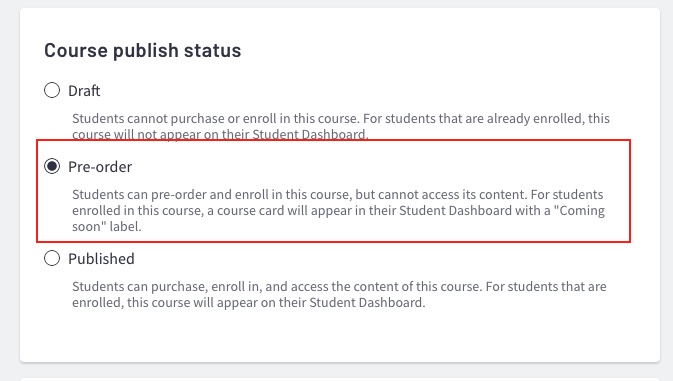
事前販売の設定をすると、コースに下記のように「現在先行予約を受け付けています!」というラベルが貼られます。
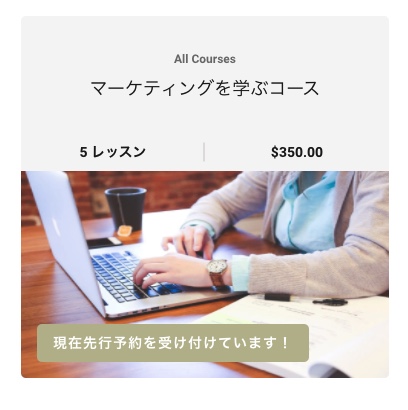
生徒のダッシュボードでは、このように「まもなく公開」と表示されます。

事前販売がうまくいき、コースの作成も完了し生徒に公開したい場合は、先程の公開設定を「Published」に切り替えると、コースへのアクセスが可能になります。
<Pre-order機能に関するよくある質問>
・事前販売で購入した生徒にコースの公開日を伝えた方がいいですか?
公開日は前もって伝えましょう!事前販売のランディングページにいつ頃公開予定なのか表記することで生徒が安心して購入することができます。
・誰も購入しない、または、数人しか購入しなかった場合どうしたらいいですか?
少人数の生徒のために実際にコースを作成、また事前購入した生徒にコース料金を全額返金し、別のオンラインコースのトピックに切り替えて事前販売するという手段があります。
実際にコースを作成しない場合は、必ず生徒と連絡をとり、状況を伝えることを忘れないようにしてください。
・コースを販売せずにメールを収集することはできますか?
コースを無料にし、Pre-order設定をすることで生徒に購入してもらうことなくメールを収集することができます。
・コースの受講生の数量限定(先着10名)はできますか?もしくは、自動的に抽選や審査で人数を決めれますか?
数量限定を自動的に設定や抽選で人数を決める機能はありませんが、手動で上限数に達した際にコースをプライベート化させることで数量を限定することが可能です。
ステップ1:コースの値段設定をし、生徒が購入できるように公開します。
ステップ2:通知設定にいき、「New order notification」をオンにし、何人の生徒が購入したのか確認できるようにします。
(設定)Support your students→Notification→Admin notification→New order
ステップ3:生徒が希望の人数に達し次第、コースをプライベート設定します。
参照:Can I limit enrollments for my course?
※上記のよくある質問は、ヘルプセンターの内容を一部翻訳して掲載しています。
まとめ
今回は、ThinkificのDripとPre-order機能とは何か、またその使い方について紹介しました!
ぜひ、Drip機能を使って生徒のレッスン開始日を調整し、生徒が楽しくコースを受講できるように工夫してみてください。
また、Pre-order機能を使って生徒がどのようなコースの内容に興味があるのか、検証しながら効率的にオンラインコースを作成して生徒のニーズに答えていきましょう!
他にも、Thinkificの特徴まとめやThinkific日本語解説ガイド(日本語マニュアル)、事例紹介まとめなどの記事もありますので、ぜひ参考までにご覧ください。
・Thinkificの特徴まとめ
・事例紹介
・Thinkific日本語解説ガイドを無料ダウンロード!
弊社ブランドバディーズは、Thinkificの公式パートナーに認定されています。
企業のオンライン化サポート・Webサイト作成・SNS運用などのしていますので、お気軽にご相談ください。
